Вариант 1: Операционная система
По умолчанию iOS автоматически получает обновления, скачивая их в фоне, а затем позволяя установить вручную или делая это самостоятельно (зависит от заданных настроек). Для того чтобы отключить данную возможность, хотя это и не рекомендуется делать, придерживайтесь следующей инструкции:
- Откройте «Настройки» iPhone и прокрутите их немного вниз.
- Перейдите к разделу «Основные».
- Далее тапните по подразделу «Обновление ПО».
Дождитесь, пока будет выполнена проверка наличия обновлений.
Затем коснитесь расположенного внизу пункта «Автообновления».
- Если нужно отключить только установку обновленной версии iOS ночью, когда iPhone подключен к зарядному устройству и сети Wi-Fi, деактивируйте переключатель напротив соответствующего пункта.
Если же помимо инсталляции требуется запретить еще и их автоматическую загрузку, деактивируйте первый переключатель – это решит сразу обе задачи.
- С этого момента, если вы деактивировали оба тумблера в рассмотренном выше разделе настроек, обновления мобильной операционной системы больше не будут ни скачиваться, ни устанавливаться.
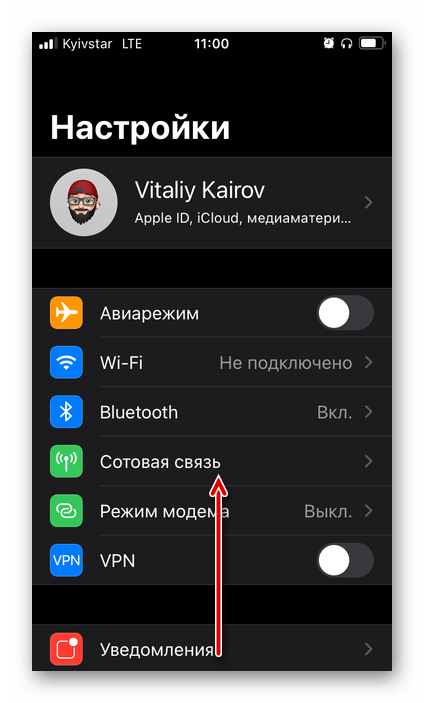
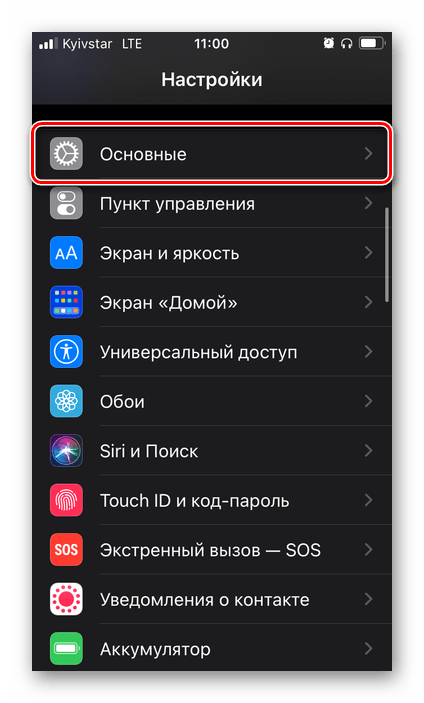
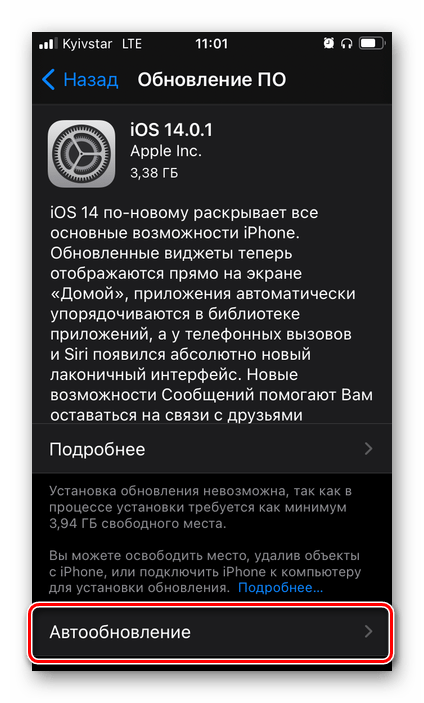
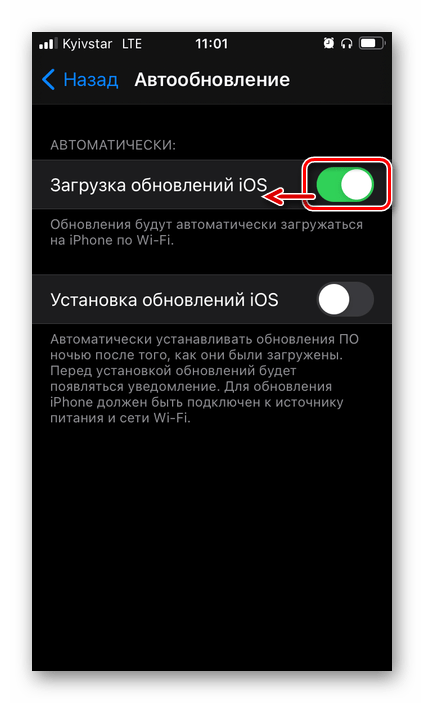
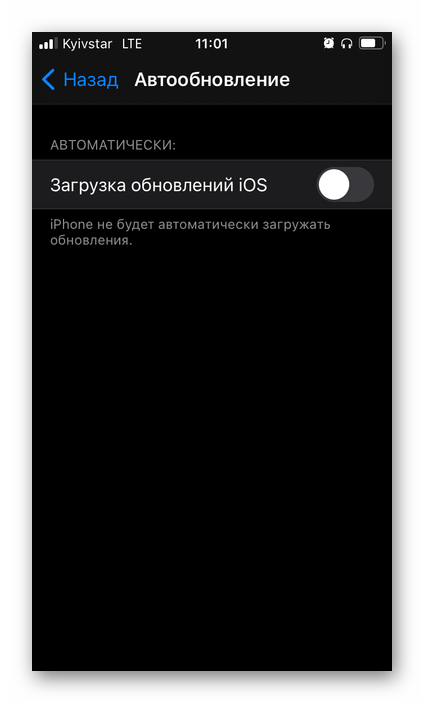
Читайте также: Как обновить iPhone до последней версии iOS
Еще раз отметим, что делать это не рекомендуется, так как апдейты ОС содержат не только новые функции и всевозможные улучшения, но и исправления различных ошибок, которые могли быть допущены в предыдущих версиях, а также патчи безопасности.
Вариант 2: Приложения
Все программы, устанавливаемые на iPhone из App Store, по умолчанию тоже обновляются в автоматическом режиме. Для того чтобы запретить им это делать, выполните следующее:
- Запустите «Настройки» и, если на мобильном устройстве установлена iOS 14 или ее более новая версия, пролистайте список доступных разделов вниз, найдите «App Store» и перейдите к нему.
В iOS 13 для решения поставленной перед нами задачи необходимо перейти к параметрам Apple ID — первый раздел «Настроек», — а затем из него в «iTunes Store и App Store».
В iOS 12 и предшествующих ей версиях раздел «iTunes Store и App Store» доступен в основном перечне настроек.
- Отключите тумблер напротив пункта «Обновления ПО».
Если деактивировать получение софта и его апдейтов требуется в том числе для того, чтобы сэкономить мобильный трафик, отключите расположенный ниже параметр «Автоматически загрузки» в блоке «Сотовые данные» (это касается и обновлений, и установок, если включен предыдущий параметр).
Совет: Если в своем распоряжении или в семье вы имеете более чем одно мобильное устройство Apple, работающее под управлением iOS/iPadOS и одним Apple ID, но не хотите, чтобы на используемый iPhone устанавливались программы, скачиваемые вами на других девайсах, отключите первый пункт в рассматриваемом разделе настроек.
Читайте также: Как отключить синхронизацию между двумя iPhone
- Теперь обновить инсталлированный из App Store софт можно будет только вручную. О том, как это делается, мы ранее писали в отдельной статье.
Подробнее: Как обновить приложения на iPhone
 Наш Telegram каналТолько полезная информация
Наш Telegram каналТолько полезная информация
 Просмотр сохраненных паролей на iPhone
Просмотр сохраненных паролей на iPhone
 Подключение iPad к компьютеру
Подключение iPad к компьютеру
 Что делать, если iPad перестал заряжаться
Что делать, если iPad перестал заряжаться
 Что делать, если компьютер не видит iPhone
Что делать, если компьютер не видит iPhone
 Как вывести кнопку «Home» на экран iPhone
Как вывести кнопку «Home» на экран iPhone
 Копируем контакты с iPhone на компьютер
Копируем контакты с iPhone на компьютер
 Как удалить профиль ВКонтакте на iPhone
Как удалить профиль ВКонтакте на iPhone
 Как войти в iCloud на iPhone
Как войти в iCloud на iPhone
 Как поменять учетную запись Apple ID на iPhone
Как поменять учетную запись Apple ID на iPhone
 Как закрыть приложения на iPhone
Как закрыть приложения на iPhone
 Скачивание аудикниги на iPhone
Скачивание аудикниги на iPhone
 Приложения для хранения скидочных карт на iPhone
Приложения для хранения скидочных карт на iPhone
 Как перенести рингтоны с одного iPhone на другой
Как перенести рингтоны с одного iPhone на другой
 Как отключить iMessage на iPhone
Как отключить iMessage на iPhone
 Как отключить автоповорот экрана на iPhone
Как отключить автоповорот экрана на iPhone
 Как выключить iPhone, если не работает сенсор
Как выключить iPhone, если не работает сенсор
 Что делать, если в iPhone попала вода
Что делать, если в iPhone попала вода
 Как обновить настройки оператора на iPhone
Как обновить настройки оператора на iPhone
 Как перенести музыку с компьютера на iPhone
Как перенести музыку с компьютера на iPhone
 Приложения для скачивания музыки на iPhone
Приложения для скачивания музыки на iPhone lumpics.ru
lumpics.ru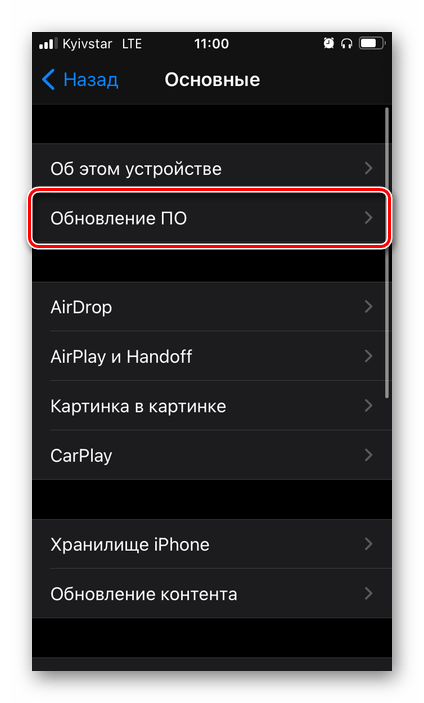
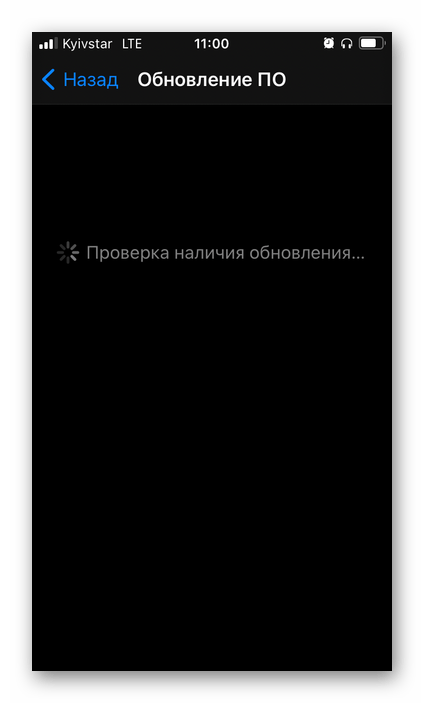
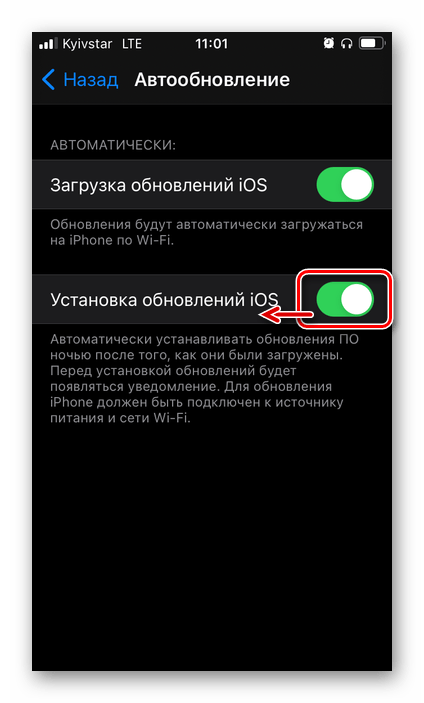
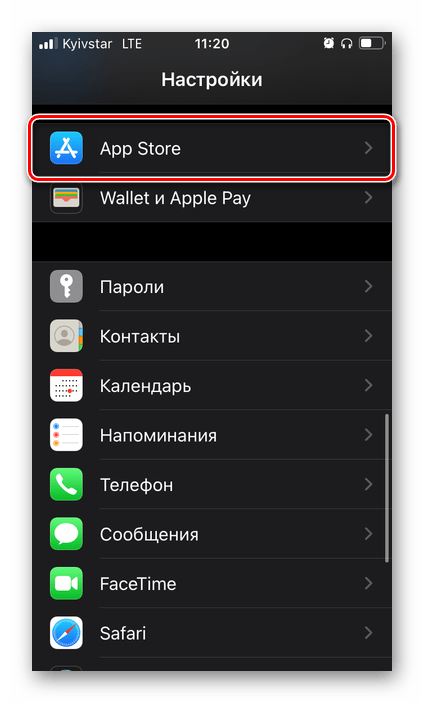
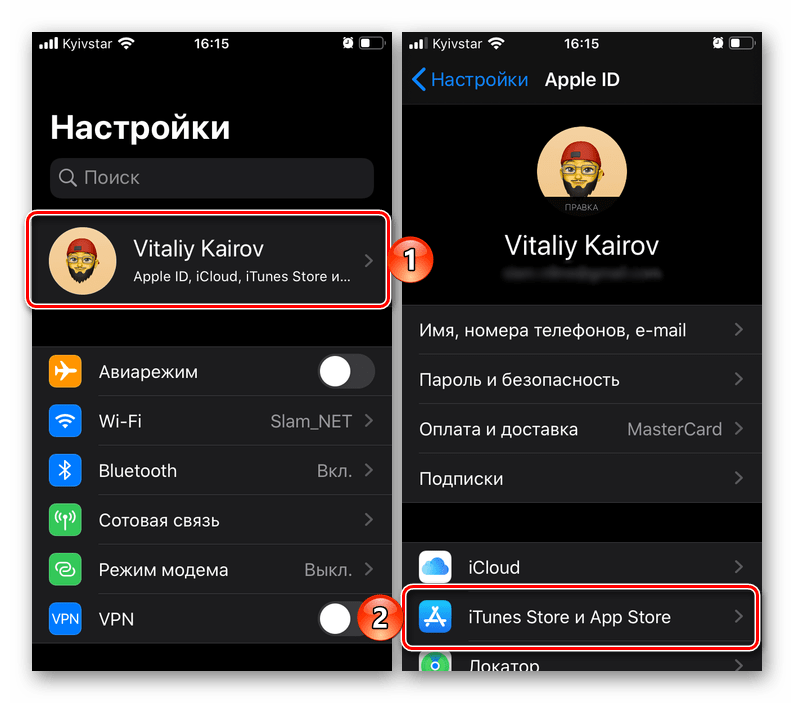
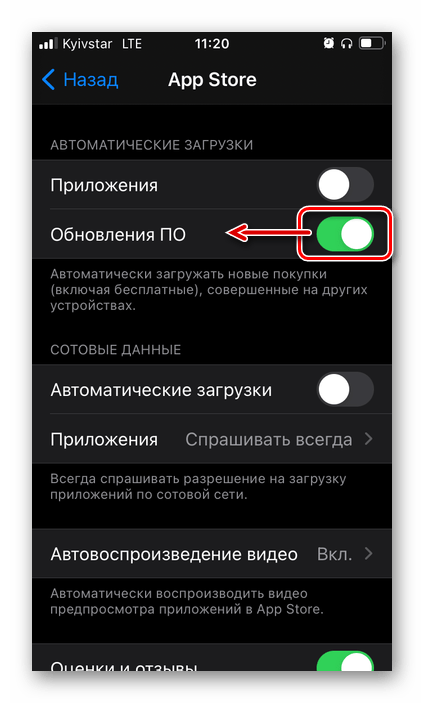
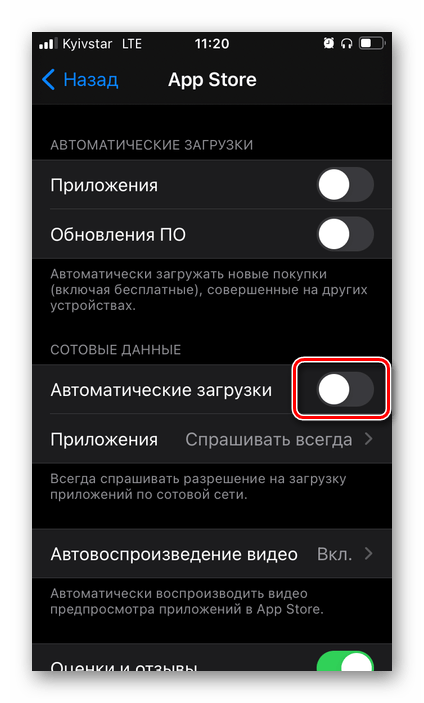
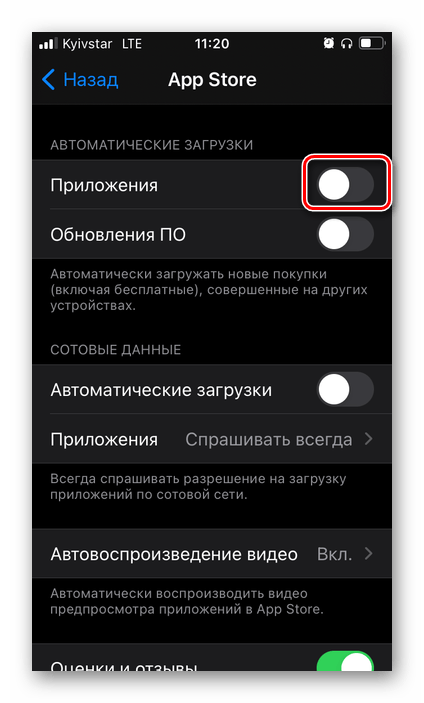
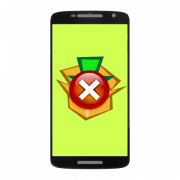
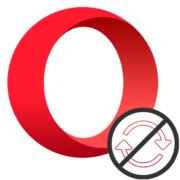


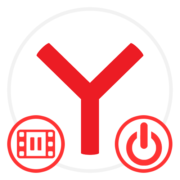

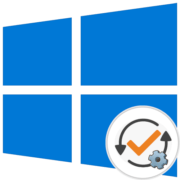


СПАСИБО!!! Помог 2 вариант. Все просто и доходчиво. Еще раз спасибо!